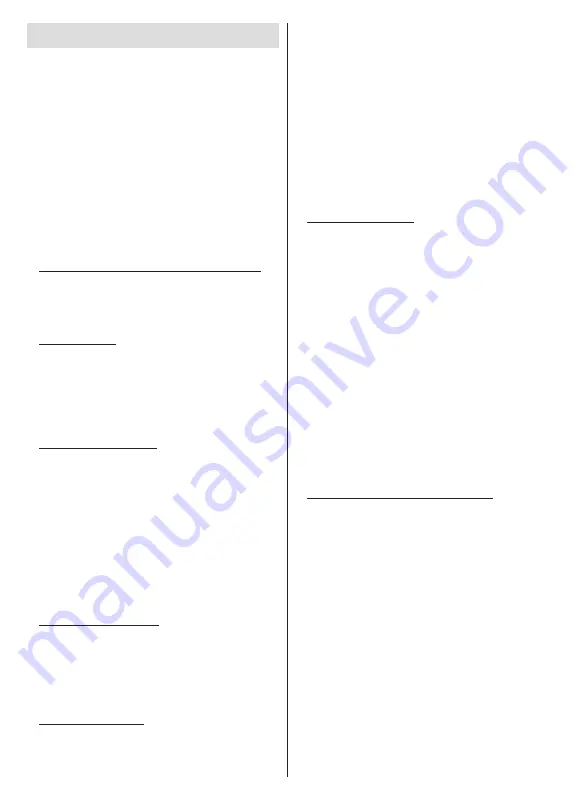
Italiano
- 11 -
Installazione guidata iniziale
Nota:
Attenersi alle istruzioni a video per completare
l’installazione guidata iniziale. Utilizzare i pulsanti direzionali
e il pulsante
OK
sul telecomando per selezionare, impostare,
confermare e procedere.
Quando viene accesa per la prima volta viene visua-
lizzata la Schermata di benvenuto. Selezionare la
propria lingua e
OK
. Attenersi alle istruzioni a video
per impostare la TV e installare i canali. La procedura
guidata di installazione vi guiderà nel processo di
configurazione. È possibile eseguire la configurazione
iniziale in qualsiasi momento utilizzando l'opzione
Ripristina a impostazioni di fabbrica
nel menù
Impostazioni>Preferenze dispositivo>About.
È possibile accedere al menu
Impostazioni
dalla
schermata iniziale o dal menu delle
Opzioni TV
in
modalità Live TV.
1. Messaggio di benvenuto e selezione lingua
Il messaggio “
Benvenuto
” verrà mostrato assieme alle
opzioni di selezione lingua elencate sullo schermo.
Selezionare la lingua desiderata dall'elenco e premere
OK
per continuare.
2. Regione/Paese
Nel passaggio successivo, selezionare la propria
regione o il proprio Paese dall'elenco e premere
OK
per continuare.
A seconda dell'opzione selezionata, l'ordine dei
passaggi successivi potrà essere modificato e/o alcuni
passaggi anche essere saltati.
3.
Configurazione iniziale
Dopo aver selezionato la regione/paese, è possibile
avviare l’installazione guidata iniziale. Selezionare
Continua
e premere
OK
per procedere. Non sarà
possibile tornare indietro e modificare la lingua e la
regione/paese una volta che si procede. Qualora
dopo questa fase sia necessario modificare la propria
lingua oppure la selezione della regione/paese,
all’accensione della TV sarà necessario portare la
TV in modalità di standby in modo che il processo di
configurazione parta dall’inizio. . A tal fine, premere e
tenere premuto il pulsante
Standby
. Verrà visualizzata
una finestra di dialogo. Evidenziare
OK
e premere
OK
.
4. Ricerca degli accessori
Verrà eseguita una ricerca degli accessori dopo l'avvio
della configurazione iniziale. Seguire le istruzioni sullo
schermo per associare il telecomando (dipende dal
modello del telecomando) e altri accessori wireless alla
TV. Premere il pulsante
Back/Return
per terminare
l'aggiunta di accessori e procedere.
5. Impostazione rapida
Se non si è precedentemente collegata la TV a Internet
via Ethernet, viene visualizzata una schermata in cui è
possibile trasferire la rete WLAN del telefono Android
e l'account Google sulla TV. Selezionare
Continua
e
premere
OK
per procedere. Attenersi alle istruzioni
a video sulla TV e sul telefono per completare il
processo. È inoltre possibile saltare questo passaggio
selezionando l'opzione
Salta
. Alcuni passaggi possono
essere saltati a seconda delle impostazioni selezionate
in questa fase.
Se la TV è stata precedentemente collegata a Internet
via Ethernet, viene visualizzato un messaggio che
indica che si è connessi. È possibile scegliere se
continuare con la connessione cablata o cambiare
rete. Evidenziare
Cambia rete
e premere
OK
se si
desidera utilizzare la connessione wireless invece di
quella cablata.
6. Connessione di Rete
Se a questo punto si collega la TV a Internet via
Ethernet, si sarà diretti automaticamente al passo
successivo. In caso contrario, verrà eseguita una
ricerca delle reti wireless disponibili che verranno
elencate nella videata successiva. Selezionare la
rete WLAN dall'elenco e premere
OK
per connettersi.
Inserire la password usando la tastiera virtuale se la
rete è protetta da password. Selezionare l'opzione
Altra rete
dall'elenco, se la rete che si desidera
collegare ha un SSID nascosto (nome rete).
Se a questo punto si preferisce non connettersi
a Internet, è possibile saltare questo passaggio
selezionando l'opzione
Salta
. È possibile connettersi a
Internet in un secondo momento utilizzando le opzioni
del menù
Rete e Internet
nel menù
Impostazioni
dalla schermata iniziale o dal menù delle
Opzioni TV
i
n modalità Live TV.
Questo passaggio verrà saltato se la connessione
Internet è stata stabilita nel passaggio precedente.
7. Accedere al proprio account Google
Se la connessione riesce, si può accedere al proprio
account Google nella schermata successiva. Per poter
utilizzare i servizi Google è necessario essere collegati
ad un account Google. Questo passaggio verrà
saltato se non è stata stabilita alcuna connessione
Internet nel passaggio precedente o se è già stato
effettuato l'accesso all’account Google nel passaggio
di Configurazione rapida.
Effettuando l'accesso, si potranno scoprire nuove
applicazioni per video, musica e giochi su Google
Play; ottenere consigli personalizzati da app come
YouTube; acquistare o noleggiare i film e gli spettacoli
più recenti su Google Play Movies & TV; accedere
all’intrattenimento, controllare i media. Selezionare
Accedi
e premere
OK
per procedere. È possibile
accedere al proprio account Google inserendo il
proprio indirizzo e-mail o numero di telefono e la
password, o creare un nuovo account.
Содержание TX-24MS480E
Страница 622: ...2 5000 5 cm...
Страница 623: ...3 II i CLASS 1 LASER PRODUCT 1 1 2 2 m...
Страница 624: ...4 1 2 1 100 3 4 5 PVC...
Страница 625: ...5 Panasonic a b a mm 75 b mm 75 c VESA d d c mm 7 mm 10 M4 1 x2 2 3 M4 x 12 x4...
Страница 628: ...8 220 240 V AC 50 Hz LED LED OK OK 2 LED LED TV...
Страница 629: ...9 OSD TV TV TV TV Android OK OK TV OK TV...
Страница 633: ...13 Cast Google Assistant Cast 14 TV OK OK OK OK kHz ksym s ID OK DiSEqC OK OK OK LNB OK On OK...
Страница 634: ...14 ksym s ksym s LNB LNB DiSEqC DiSEqC LNB OK SatcoDX OK OK OK OK OK TV Android Android TV TV TV OK YouTube Google...
Страница 637: ...17 TV OK Wi Fi LAN WLAN WLAN OK OK SSID WLAN OK Wow Wol Ethernet Ethernet IP MAC Proxy Proxy HTTP IP IP RF RF OK RF...
Страница 638: ...18 LCN LCN LCN OK OK OK OK LCN OK OK OK OK LCN OK LCN OK OK OK OK OK OK ID OK RF OK LCN LCN LCN...
Страница 640: ...20 OK OK OK OK OK OK OK OK OK OK OK OK OK OK OK OK OK ATV OK OK OK OK OK OK OK...
Страница 642: ...22 OK OK OK OK USB OK OK USB OK USB Google Play Store ID OK PIN PIN PIN PIN PIN 1234 Netflix ESN ESN ESN ID Netflix...
Страница 643: ...23 OK OK HDMI CEC CEC TV OK 4 6 8 Eco...
Страница 646: ...26 Dolby Dolby OK Dolby OK OK OK AC 4 Dolby OK USB USB USB USB USB USB USB OK OK Google...
Страница 647: ...27 OK OK OK Google Assistant OK Chromecast OK Google MAC AD H Bluetooth Bluetooth Android Bluetooth...
Страница 648: ...28 OK OK OK OK OK OK OK OK OK OK OK OK TV OK OK OK OK TV TV LCN OK OK OK OK...
Страница 649: ...29 OK OK OK EPG TV TV TV OK TV OK Ethernet LAN Ethernet 2 3 1 1 ISP 2 LAN Ethernet 3 LAN Ethernet...
Страница 651: ...31 USB FAT32 MENU OK OK USB OK USB USB USB OK OK...
Страница 652: ...32 OK OK OK OK OK OK OK OK OK OK 90 OK OK OK...
Страница 653: ...33 OK OK USB USB USB MP3 USB FAT32 NTFS FAT32 2TB 4 GB USB USB USB OK USB USB USB USB USB USB USB USB USB...
Страница 656: ...36 LED PC...
Страница 667: ...2 5000 5...
Страница 668: ...3 II i CLASS 1 LASER PRODUCT 1 1 2 2 m...
Страница 669: ...4 1 2 1 100 3 4 5 B...
Страница 670: ...5 Panasonic a b mm 75 b mm 75 c VESA d d c 7 mm 10 M4 1 x2 2 3 M4 x 12 x4...
Страница 672: ...7 HDMI VGA AUDIO IN VGA VGA SPDIF SPDIF USB CI CAM module LAN Ethernet LAN Ethernet VGA VGA CI USB 500mA 500mA HDMI HDMI...
Страница 673: ...8 220 240V AC 50 Hz OK OK 2...
Страница 674: ...9 OSD Android TV OK OK OK...
Страница 678: ...13 Next OK Next OK OK OK OK KHz Ksym s OK Single Tone Burst DiSEqC Unicable OK OK OK LNB OK OK Ksym s...
Страница 680: ...15 OK OK Live TV OK Exit TV ATV OK USB Google Play Store Discover Play Store OK Live TV TV OK OK 4...
Страница 681: ...16 6 8 CI CI Blue Mute OK OK MHEG MHEG MHEG HBBTV HBBTV HBBTV HBBTV HBBTV ID HBBTV OK...
Страница 682: ...17 OK Wi Fi LAN WLAN WLAN OK SSID WLAN OK Wow Wol Ethernet IP MAC HTTP IP IP RF OK RF LCN LCN LCN OK OK OK...
Страница 683: ...18 OK LCN OK OK OK OK LCN OK LCN OK OK OK OK OK OK OK RF OK LCN LCN LCN OK OK OK OK LCN OK OK OK OK...
Страница 685: ...20 OK OK OK OK OK OK OK OK OK ATV OK OK OK OK OK OK OK OK OK OK OK OK OK OK OK OK OK OK...
Страница 686: ...21 1234 OK OK PIN OK Google Google Google OK OK OK OK USB OK OK USB OK USB...
Страница 687: ...22 Google Play Store OK 1234 Netflix ESN ESN ESN Netflix OK OK E HDMI CEC Consumer Electronic Control CEC...
Страница 688: ...23 OK 4 6 8 Display DNR DNR DNR MPEG NR MPEG MPEG NR...
Страница 691: ...26 USB USB USB USB OK OK Google OK OK OK Google OK Chromecast OK Google MAC...
Страница 692: ...27 Main AD Bluetooth Bluetooth Android Bluetooth OK OK OK OK OK OK OK OK OK OK OK OK OK OK OK OK...
Страница 693: ...28 LCN OK OK OK OK OK OK OK TV OK Live TV OK...
Страница 696: ...31 OK OK OK OK OK OK OK OK OK OK...
Страница 697: ...32 90 OK OK OK OK OK USB USB USB MP3 USB FAT32 NTFS FAT32 2TB 4 GB USB USB USB OK USB USB USB Multi Media Player...
Страница 700: ...35 OK...
Страница 706: ...41 srt SubRip ssa ass SubStation Alpha smi SAMI sub MicroDVD SubIdx VobSub txt TMPlayer...
















































